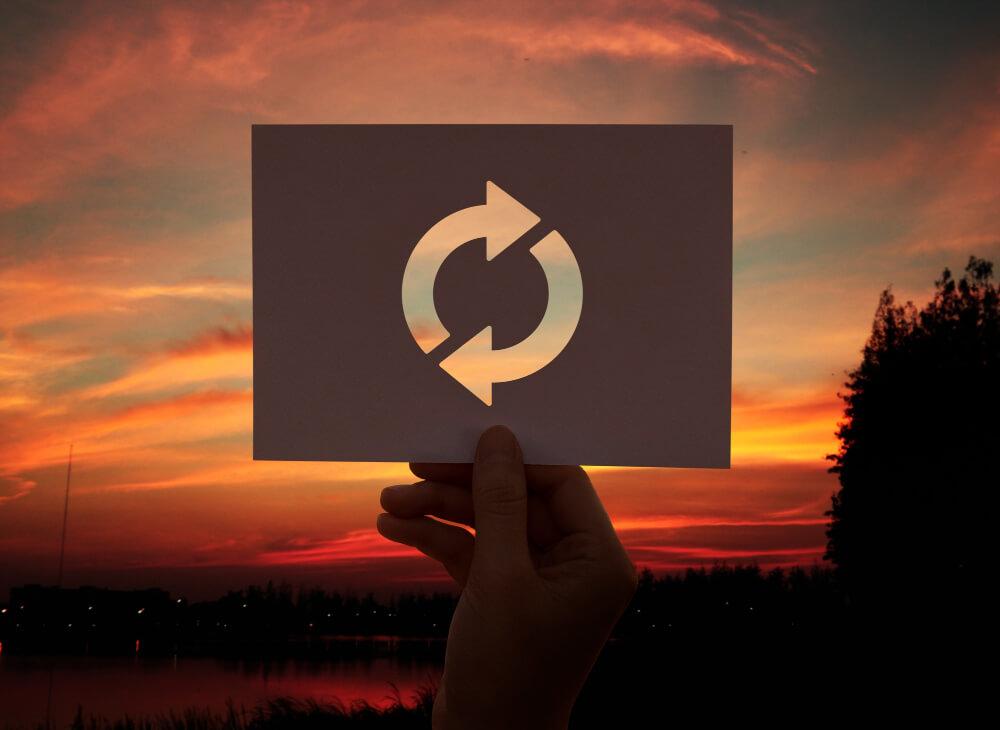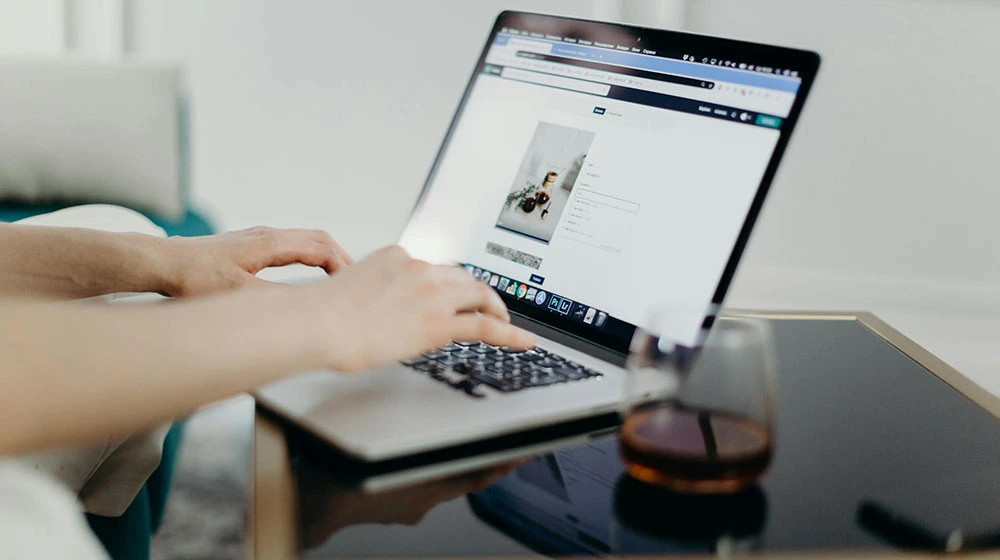É comum a prática de resetar site no Wordpress para corrigir problemas e bugs ou até recomeçar um projeto completamente do zero. Entretanto, poucos sabem quando e como executar essa ação da melhor maneira.
Resetar site no Wordpress é uma tarefa difícil e recomendável apenas aos usuários mais experientes e com o devido conhecimentos técnico.
Caso você realize essa tarefa de forma incorreta, a restauração pode gerar perda de dados e uma série de bugs com arquivos pré-instalados.
Entretanto, dentre os mais de 59 mil plugins gratuitos da biblioteca Wordpress, alguns auxiliam nessa tarefa por meio de um caminho mais simples, intuitivo e com menos riscos.
Quer aprender a restaurar conteúdo com segurança? Continue o artigo até o fim e confira 3 passos para resetar site no Wordpress! Boa leitura!
Como resetar Wordpress e restaurar o conteúdo do site?
Existem três formas de resetar site no Wordpress:
- no Painel de administração do CMS;
- com a ajuda de um plugin;
- configurando o servidor de hospedagem.
Em cada uma delas, o objetivo é restaurar todo o conteúdo do site, ou seja, eliminar todos os plugins, temas e demais configurações feitas até o momento.
Caso queira resetar tudo para corrigir bugs ou fazer testes, mas sem perder o conteúdo atual, é necessário realizar um backup de site com uma cópia de segurança.
Em seguida, basta utilizar esse backup em um plugin de restauração, como o WP-CLI ou o UpdraftPlus, para voltar a usá-lo normalmente como antes.
Abaixo, vamos mostrar as três formas de como resetar um site Wordpress para o início. Confira!
Como resetar um site Wordpress com o Painel de Administração?
- abra o Painel de Administração do site e vá ao menu lateral à esquerda;
- selecione a opção “Ferramentas” e “Ferramentas” novamente;
- na página “Ferramentas”, clique em “Redefinir”;
- confirme o processo e digite “Redefinir” na caixa pop-up que surgir;
- Pronto! O site voltou para a versão inicial.
Vale salientar que o Painel de Administração do Wordpress utiliza o termo “redefinir” como sinônimo de “resetar”.
Como resetar um site Wordpress para o início com plugin?
A parte interessante de utilizar plugins nesse processo é a facilidade de uso, uma vez que os desenvolvedores formatam cada comando desse recurso para otimizar o trabalho do usuário.
Além disso, alguns plugins contam com ferramentas de customização para tornar a restauração seletiva, ou seja, é possível selecionar alguns recursos que você não quer mexer. Não é incrível?
Em resumo, escolha plugins com interface amigável e sistemas de segurança rigorosos, como o WP Reset e WP-CLI, para redefinir o site. Veja o passo a passo:
- vá até o menu lateral do Painel de Administração;
- selecione “Plugins” e “Adicionar Novo”;
- busque, instale e ative o WP Reset, ou o WP-CLI ou outro plugin de sua preferência;
- examine as funcionalidades e customize o processo de redefinição.
Como resetar um site Wordpress para o início pelo servidor de hospedagem?
Esse passo a passo exige conhecimento prévio de linguagem de programação e, portanto, é recomendável somente para desenvolvedores mais experientes. Confira como fazer:
- acesse o cPanel ou o outro painel de gerenciamento do serviço de hospedagem;
- vá até a pasta raíz do site Wordpress;
- identifique os arquivos "wp-config.php" e "wp-content";
- faça o download do "wp-config.php" para que sirva de backup no HD do seu computador;
- abra o arquivo "wp-config.php" e localize a seguinte linha de caracteres de código: “define('DB_NAME', 'SEU_NOME_DE_BANCO_DE_DADOS')”;
- digite o nome real do seu banco de dados em "SEU_NOME_DE_USUÁRIO_DO_BANCO_DE_DADOS";
- agora, procure a linha do password: define('DB_PASSWORD', 'SEU_PASSWORD_DO_BANCO_DE_DADOS');
- insira a senha do seu banco de dados no espaço de "SEU_PASSWORD_DO_BANCO_DE_DADOS";
- salve as alterações;
- delete a pasta "wp-content" do servidor de hospedagem;
- reinstale o Wordpress.
- Pronto! Restauração realizada!
Reforçamos que essa opção é aconselhável apenas para desenvolvedores confiantes na execução de trabalhos mais técnicos.
Por que resetar site no Wordpress?
Várias são as razões para resetar um site no Wordpress. Na maioria dos casos, essa medida é perfeita para solucionar algum problema técnico, pois as configurações atuais contêm erros de plugins ou temas incompatíveis como a raiz dos transtornos.
Veja alguns problemas técnicos que possivelmente a restauração do site resolve:
- bugs frequentes ou falhas de carregamento de páginas ou arquivos;
- eliminação de vírus e malwares que comprometem o funcionamento do site;
- excesso de arquivos no banco de dados que atrapalham o desempenho.
Outro motivo para resetar o site é a necessidade de recomeçar um projeto do zero, com nova identidade visual e mudança no formato de conteúdos.
Alguns usuários, por sua vez, aprendem como resetar Wordpress e restaurar o conteúdo do site para realizar testes de novas configurações sem afetar o funcionamento atual.
Por fim, essa medida também é comum para realizar a migração de hospedagem, ou seja, quando o dono do site muda o servidor do site por um novo.
Escolha o melhor plano de hospedagem para otimizar desempenho, segurança e capacidade de armazenamento do seu site. Saiba mais no vídeo abaixo:
Conheça as hospedagens Wordpress da GoDaddy
Tirou todas suas dúvidas sobre como resetar site no Wordpress? Então aproveite essa e todas as outras funcionalidades do CMS mais famoso do mundo com os planos de hospedagem Wordpress da GoDaddy.
Além de ter acesso aos recursos, plugins e temas dessa plataforma, conte com toda a expertise da GoDaddy no serviços de hospedagem, como:
- atualização automática do Wordpress;
- migração de sites simplificada;
- DNS Cloudflare, que armazena memória cache de conteúdo estático para deixar o site duas vez mais rápido que o da concorrência;
- domínio grátis;
- backups periódicos;
- Certificado SSL integrado para proteção de dados;
- Wordpress já incluso, e muito mais.
Saiba mais detalhes sobre o impacto do Wordpress na criação e gerenciamento de conteúdo para sites: